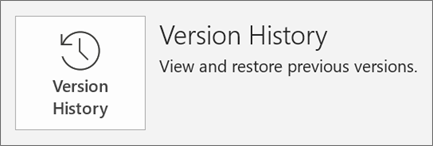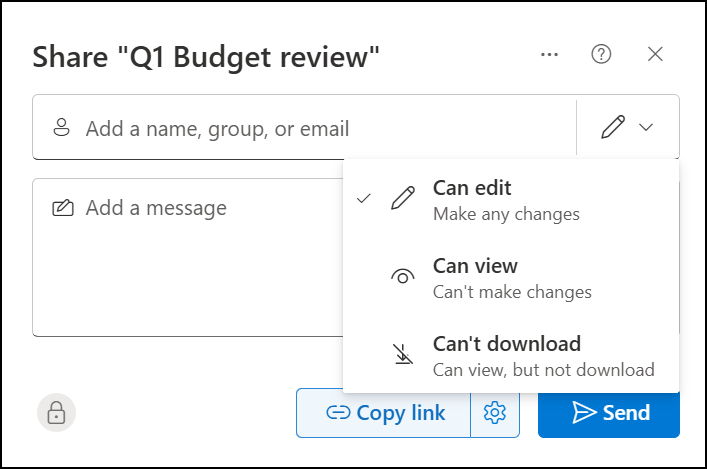Краткие советы. Совместное использование и совместная работа в PowerPoint для Интернета
Применяется к
Предоставление общего доступа к презентации
-
Выберите
-
Введите имена или адреса электронной почты, которым вы хотите поделиться.
-
Чтобы задать разрешения, выберите
-
Добавьте необязательное сообщение и выберите
Или выберите
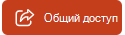
Совместное редактирование презентации
Поделившись файлом, вы можете работать над ним одновременно с другими пользователями.
-
В разделе Общий доступ вы увидите имена других пользователей, которые также редактируют файл.
-
То, где работает каждый из пользователей, обозначается цветными флажками.

Комментарии в презентациях
-
Выберите Рецензирование и новый комментарий. Если область Комментарии уже открыта, вы также можете нажать кнопку Добавить комментарий.
-
В области Комментарии введите в поле текст примечания и нажмите клавишу ВВОД.
-
Выберите Ответить и введите свой ответ.
-
С помощью кнопок Следующее и Предыдущее можно перемещаться между комментариями и слайдами.
-
Выберите X в верхнем углу комментария.

Беседа в процессе редактирования
Если вы хотите общаться с людьми, с которыми вы поделились презентацией, во время внесения изменений, откройте групповой чат в Microsoft Teams.
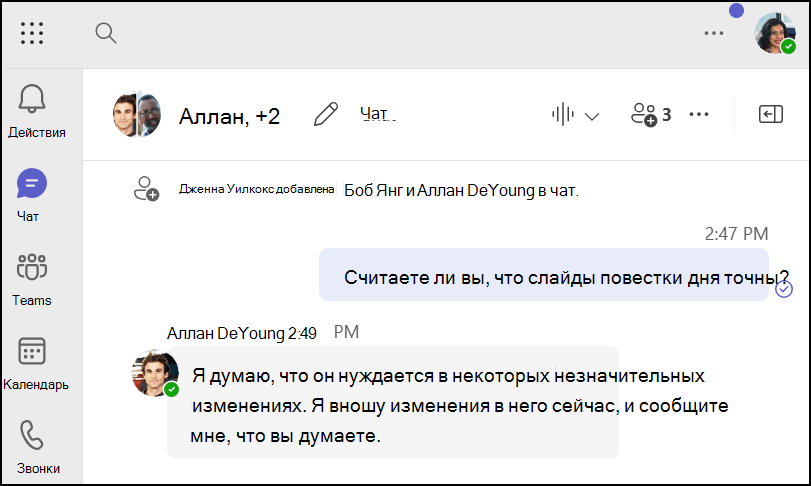
Журнал версий
-
Выберите Файл и выберите Журнал версий.
-
В области Журнал версий выберите версию, чтобы открыть и просмотреть ее в отдельном окне.